Søg-og-Erstat-funktionen i Google Slides er et yderst praktisk værktøj til hurtigt og nemt at rette fejl i præsentationer. Om du har skrevet et navn forkert ved en fejl eller et ord konstant vises i forskellige stavevarianter - denne funktion hjælper dig med at ændre alt på én gang. I denne vejledning viser jeg dig trin for trin, hvordan du kan bruge denne funktion effektivt.
Vigtigste erkendelser
- Med søg-og-erstat-funktionen kan du hurtigt ændre ordvariationer eller stavefejl.
- Værktøjet tillader at ignorere store og små bogstaver samt diakritiske tegn.
- Du kan beslutte, om du vil erstatte bestemte forekomster enkeltvis eller alle på én gang.
Trin-for-trin-vejledning
Først åbner du Google Slides-præsentationen, hvor du ønsker at søge efter et bestemt ord. Det er vigtigt at vide præcist, hvilket ord eller hvilken tekstpassage der er et problem.
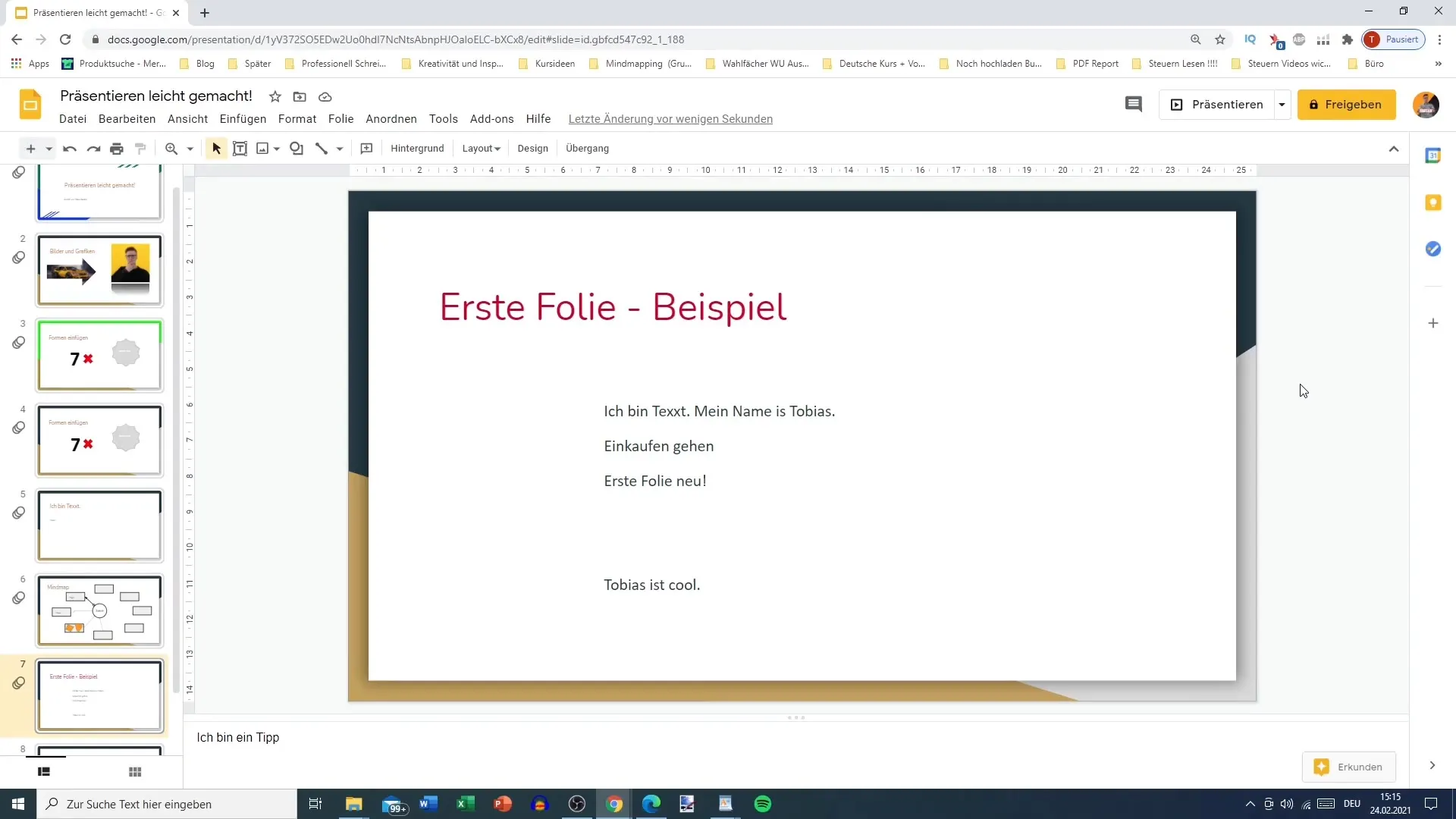
For at tilgå søg-og-erstat-funktionen, søg i den øverste menu efter "Rediger" eller "Hjælp". Alternativt kan du også bruge genvejen Ctrl + H (Windows) eller Cmd + H (Mac).
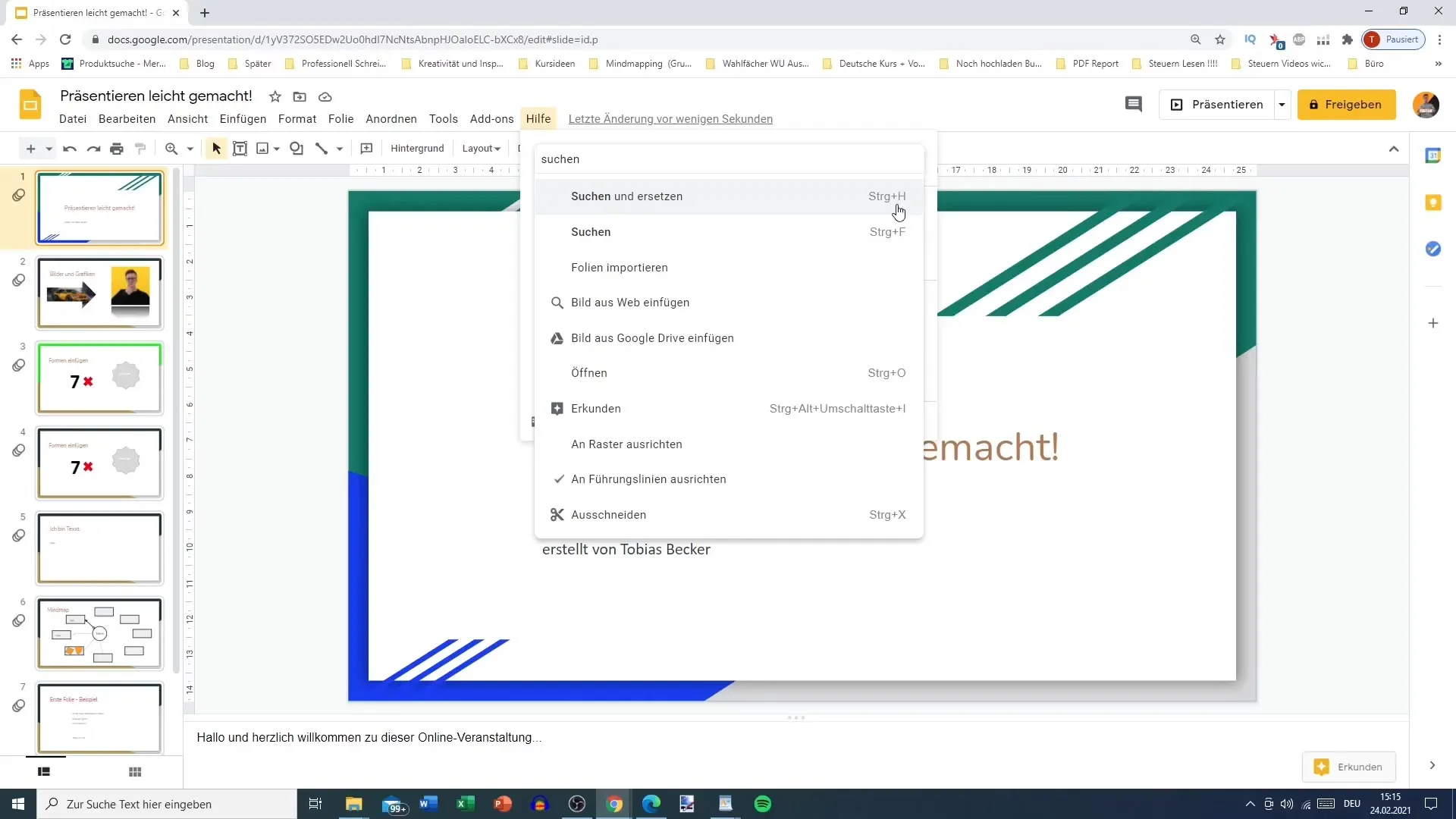
I det åbnede vindue skriver du det ord, du vil erstatte, i feltet "Søg". For eksempel kunne ordet være "Tobias", som du har flere steder i din præsentation. Værktøjet viser dig, hvor mange gange ordet forekommer i præsentationen.
I næste trin kan du i feltet "Erstattes af" indtaste det nye ord, der skal bruges i stedet for det gamle ord. Måske vil du erstatte "Tobias" med "Matthias".
En nyttig mulighed, du kan aktivere, er funktionen til at tage højde for store og små bogstaver. På den måde sikres det, at kun de nøjagtige forekomster af ordet erstattes, f.eks. vil "Tobias" ikke blive erstattet af "matthias", hvis du aktiverer denne mulighed.
For at styre redigeringsprocessen kan du bruge knapperne "Næste" og "Erstat" for at navigere gennem alle forekomster af det søgte ord. Så kan du beslutte, om du kun vil erstatte den næste eller alle forekomster.
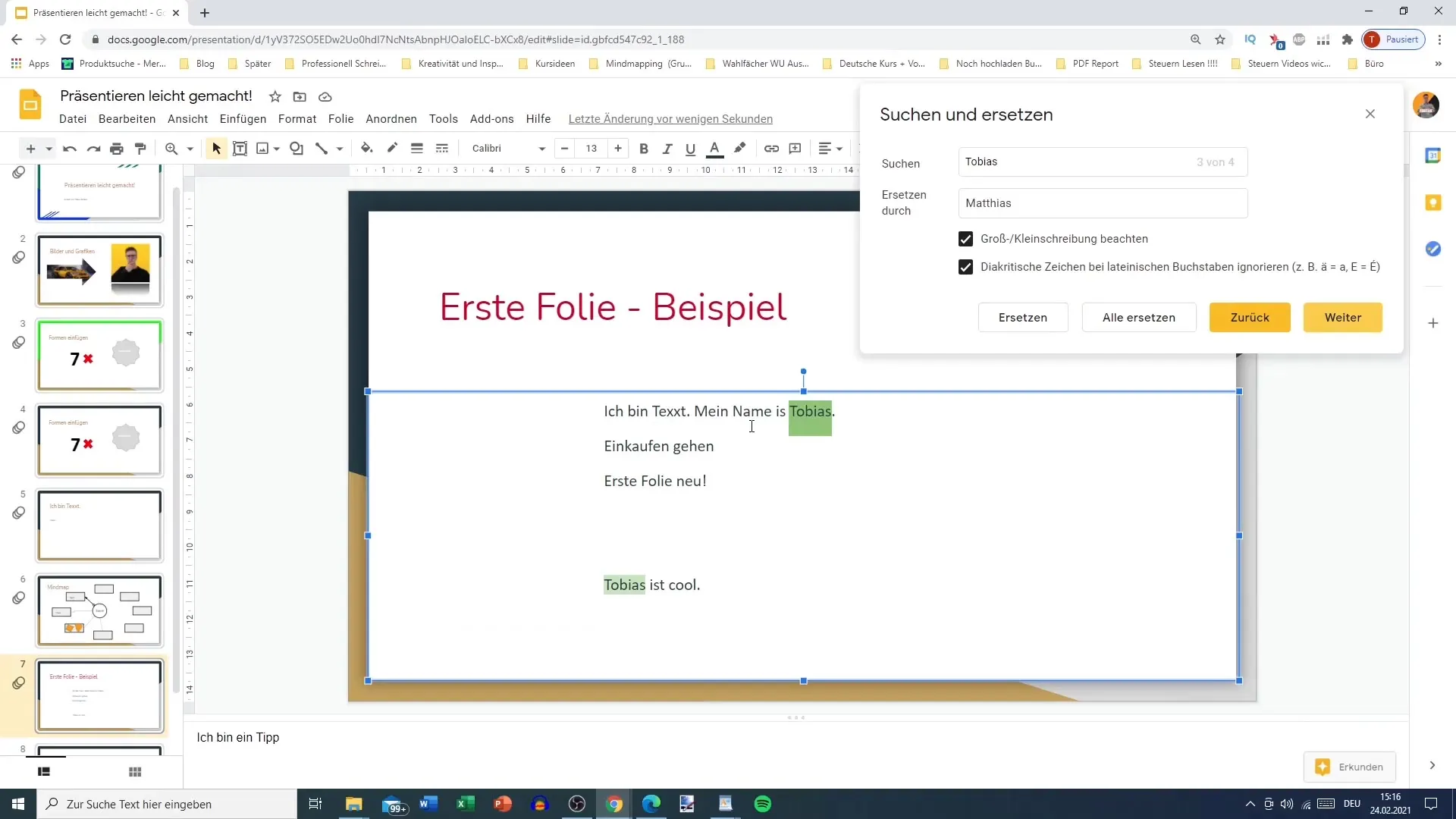
Hvis du vil bruge yderligere muligheder, såsom at ignorere diakritiske tegn - som er specielle diakritiske tegn, der bruges med latinske bogstaver - kan du også aktivere disse. Denne funktion er især nyttig, hvis du vil sikre dig, at lignende bogstaver, der ikke bruger disse tegn, også bliver genkendt.
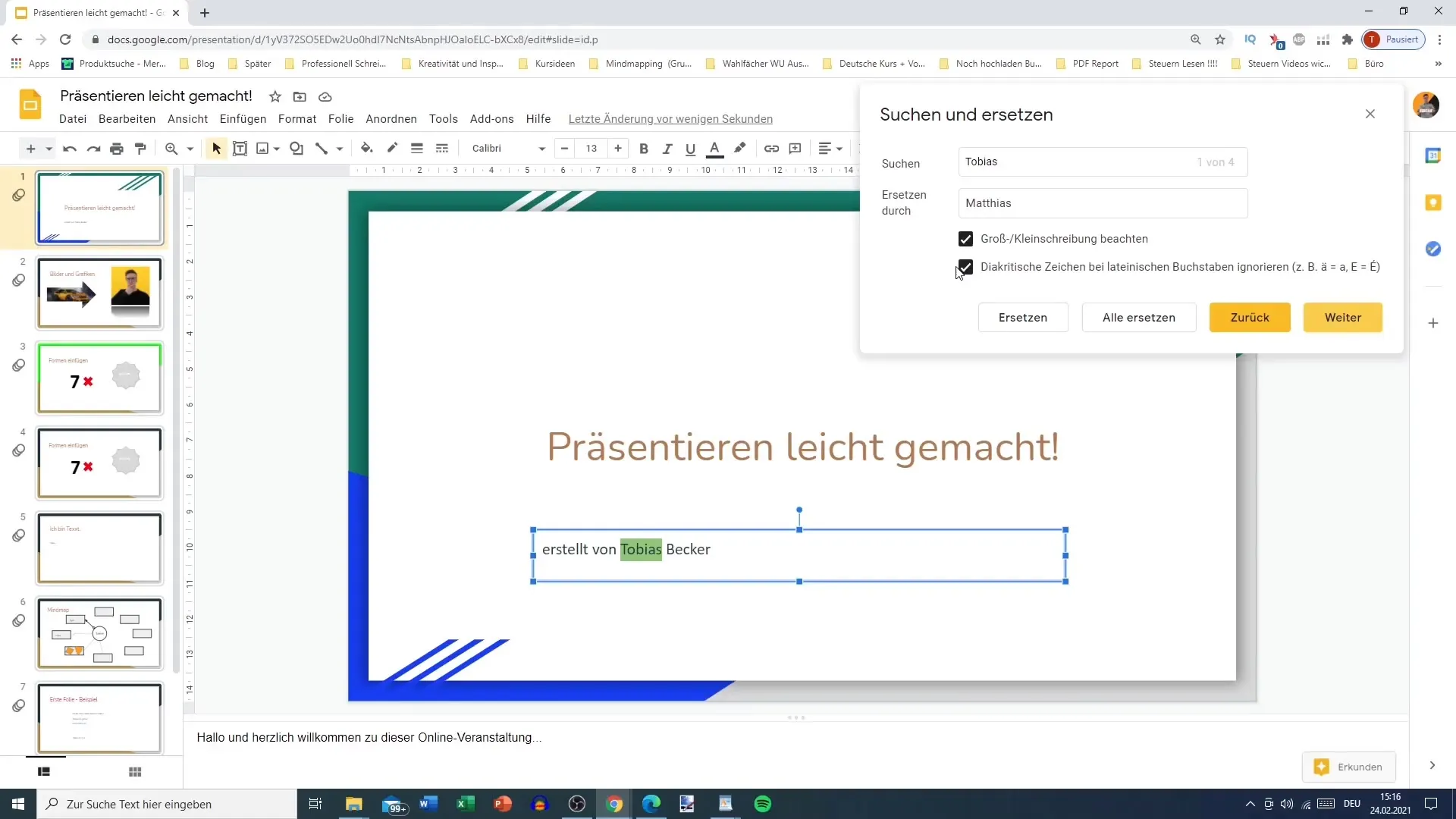
Når du er klar til at foretage ændringerne, tryk på knappen "Erstat alle". På den måde vil alle forekomster af det gamle ord blive erstattet af det nye. Sørg for at lave en sikkerhedskopi af dit arbejde, før du erstatter det, for at undgå utilsigtede ændringer.
Hvis du f.eks. derefter søger efter "Matthias", vil værktøjet straks vise dig alle de nye forekomster, ændringerne er dermed blevet effektive på alle slides. Dette gør redigeringen af din præsentation meget lettere.
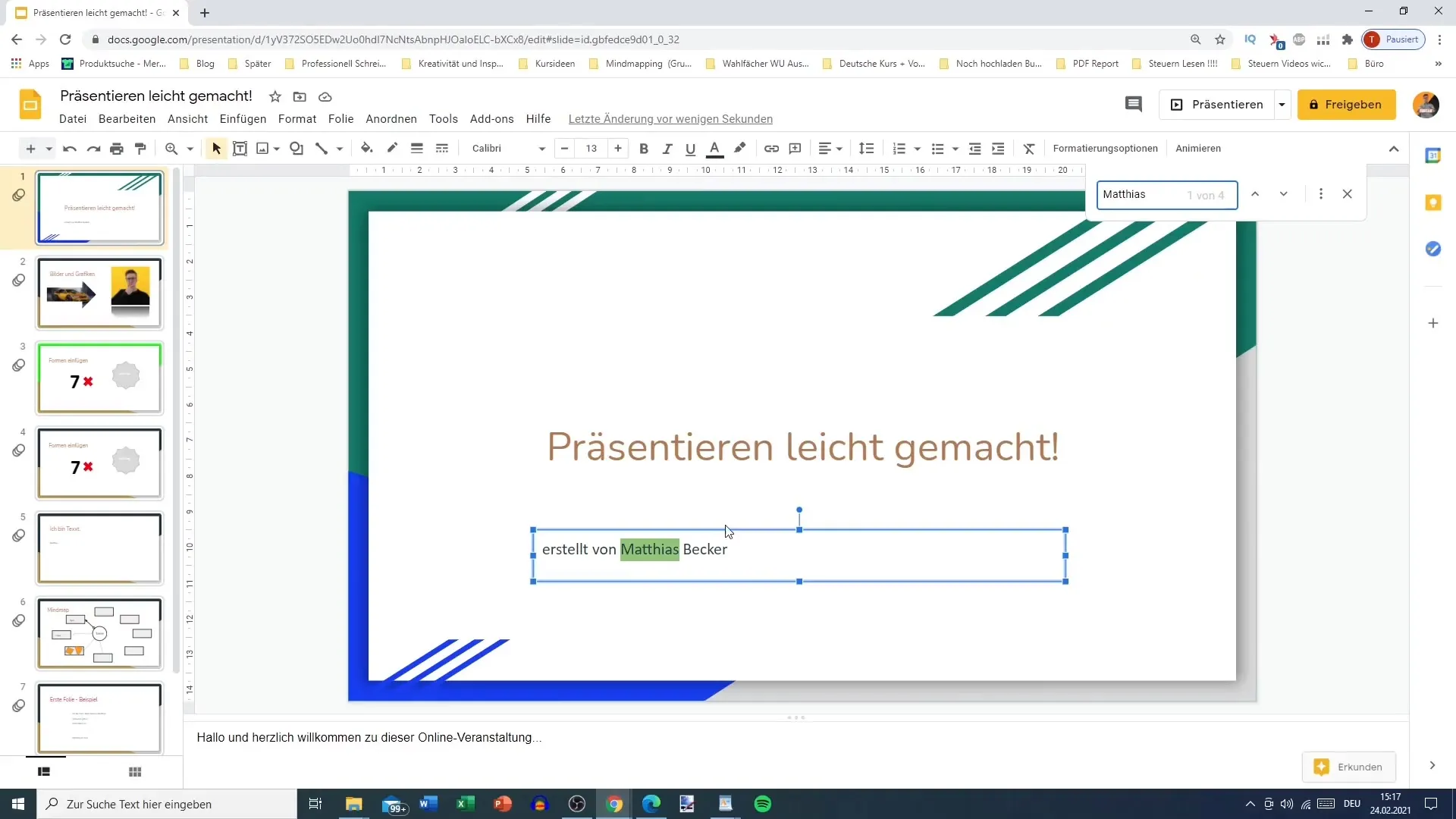
Hvis fejlen kun opstår én gang, og du vil erstatte den manuelt, kan du blot klikke på ordet direkte og ændre det uden at bruge søg-og-erstat-funktionen.
En af de største fordele ved denne funktion er, at du ikke behøver at kontrollere hver slide individuelt, især hvis der er mange slides eller en hyppig fejlkilde. Tidsbesparelsen er enorm, og du kan fokusere helt på indholdet af din præsentation.
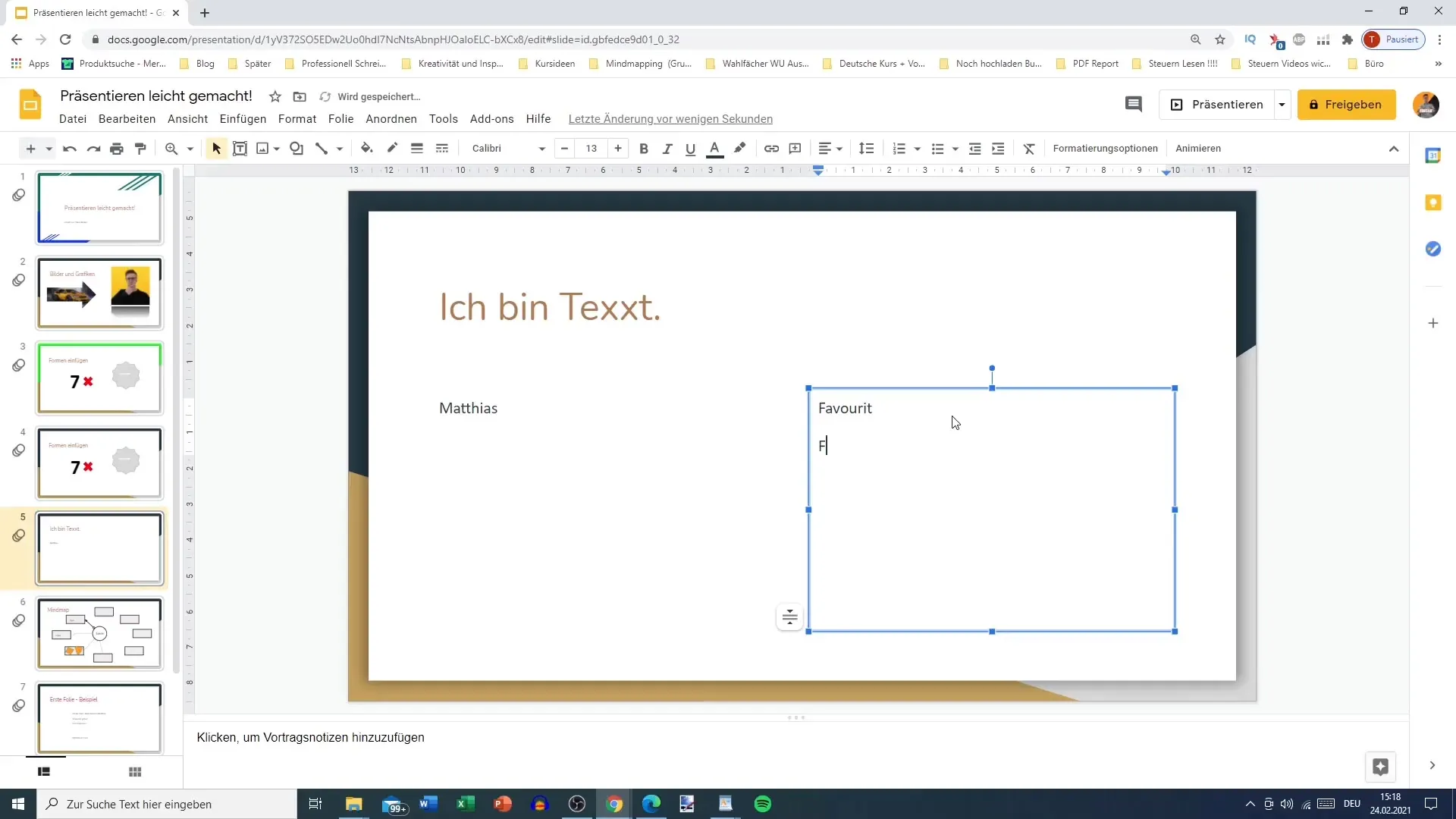
For at give et andet eksempel, hvis du ved en fejl har brugt "Favorit uden U" i stedet for "Favorit", kan du meget nemt bruge søg-og-erstat-funktionen til at erstatte det forkerte ord med det rigtige "Favorit".
Dette viser, hvor nyttig søg-og-erstat-funktionen kan være til hurtigt og effektivt at rette stavefejl eller inkonsistente termer. Jeg selv bruger denne funktion regelmæssigt, da den markant forenkler redigeringsprocessen.
Oversigt
For at befri dine Google Slides-præsentationer fra hyppige stavefejl eller inkonsistente termer er søge- og erstatningsfunktionen et uundværligt værktøj. Med blot nogle få enkle trin kan du sikre, at dine slides er ensartede og fejlfrie.
Ofte stillede spørgsmål
Hvordan åbner jeg søge- og erstatningsfunktionen i Google Slides?Du kan åbne søge- og erstatningsfunktionen via menuen "Rediger" eller med genvejen Ctrl + H (Windows) eller Cmd + H (Mac).
Kan jeg kun erstatte visse forekomster af et ord?Ja, du kan bruge knapperne "Næste" og "Erstat" til at navigere gennem forekomsterne og erstatte selektivt.
Hvordan kontrollerer jeg, om store og små bogstaver bliver overholdt?Du kan aktivere en indstilling i søge- og erstatningsvinduet, som tager højde for store og små bogstaver.
Hvad er diakritiske tegn, og kan jeg ignorere dem?Diakritiske tegn er specielle tegn, der bruges med visse bogstaver. Du kan vælge, om de skal ignoreres under søgning.
Kan jeg bruge søge- og erstatningsværktøjet til store præsentationer?Ja, søge- og erstatningsfunktionen er særligt nyttig til større præsentationer med mange slides.


